-
1. Почетак
- 1.1 О контроли верзије
- 1.2 Кратка историја програма Гит
- 1.3 Шта је Гит?
- 1.4 Командна линија
- 1.5 Инсталирање програма Гит
- 1.6 Подешавања за први пут
- 1.7 Тражење помоћи
- 1.8 Резиме
-
2. Основе програма Гит
- 2.1 Прављење Гит репозиторијума
- 2.2 Снимање промена над репозиторијумом
- 2.3 Преглед историје комитова
- 2.4 Опозив
- 2.5 Рад са удаљеним репозиторијумима
- 2.6 Означавање
- 2.7 Гит алијаси
- 2.8 Резиме
-
3. Гранање у програму Гит
- 3.1 Укратко о гранању
- 3.2 Основе гранања и спајања
- 3.3 Управљање гранама
- 3.4 Процеси рада са гранањем
- 3.5 Удаљене гране
- 3.6 Ребазирање
- 3.7 Резиме
-
4. Гит на серверу
- 4.1 Протоколи
- 4.2 Постављање програма Гит на сервер
- 4.3 Генерисање јавног SSH кључа
- 4.4 Подешавање сервера
- 4.5 Гит демон
- 4.6 Паметан HTTP
- 4.7 GitWeb
- 4.8 GitLab
- 4.9 Опције за хостовање које нуде трећа лица
- 4.10 Резиме
-
5. Дистрибуирани Гит
-
6. GitHub
-
7. Гит алати
- 7.1 Избор ревизија
- 7.2 Интерактивно стејџовање
- 7.3 Скривање и чишћење
- 7.4 Потписивање вашег рада
- 7.5 Претрага
- 7.6 Поновно исписивање историје
- 7.7 Демистификовани ресет
- 7.8 Напредно спајање
- 7.9 Rerere
- 7.10 Отклањање грешака са програмом Git
- 7.11 Подмодули
- 7.12 Паковање
- 7.13 Замена
- 7.14 Складиште акредитива
- 7.15 Резиме
-
8. Прилагођавање програма Гит
- 8.1 Конфигурисање програма Гит
- 8.2 Гит атрибути
- 8.3 Гит куке
- 8.4 Пример полисе коју спроводи програм Гит
- 8.5 Резиме
-
9. Гит и остали системи
- 9.1 Гит као клијент
- 9.2 Мигрирање на Гит
- 9.3 Резиме
-
10. Гит изнутра
- 10.1 Водовод и порцелан
- 10.2 Гит објекти
- 10.3 Гит референце
- 10.4 Pack фајлови
- 10.5 Рефспек
- 10.6 Протоколи за пренос
- 10.7 Одржавање и опоравак податак
- 10.8 Променљиве окружења
- 10.9 Резиме
-
A1. Додатак А: Програм Гит у другим окружењима
- A1.1 Графички интерфејси
- A1.2 Гит у Visual Studio
- A1.3 Гит у Visual Studio Code
- A1.4 Гит у IntelliJ / PyCharm / WebStorm / PhpStorm / RubyMine
- A1.5 Гит у Sublime Text
- A1.6 Гит унутар Bash
- A1.7 Гит у Zsh
- A1.8 Гит у Powershell
- A1.9 Резиме
-
A2. Додатак Б: Уграђивање програма Гит у ваше апликације
- A2.1 Гит из командне линије
- A2.2 Libgit2
- A2.3 JGit
- A2.4 go-git
- A2.5 Dulwich
-
A3. Додатак В: Гит команде
- A3.1 Подешавање и конфигурација
- A3.2 Набављање и креирање пројеката
- A3.3 Основно снимање
- A3.4 Гранање и спајање
- A3.5 Дељење и ажурирање пројеката
- A3.6 Инспекција и поређење
- A3.7 Отклањање грешака
- A3.8 Крпљење
- A3.9 Имејл
- A3.10 Спољни системи
- A3.11 Администрација
- A3.12 Водоводне команде
6.1 GitHub - Отварање налога и подешавања
Сервис GitHub је највећи хост за Гит репозиторијуме и представља централну тачку сарадње за милионе програмера и пројеката. Велики проценат свих Гит репозиторијума се хостује на сервису GitHub и многи пројекти отвореног кода га користе за Гит хостинг, праћење тикета, преглед кода, и друге ствари. Зато, иако није непосредни део Гит пројекта отвореног кода, постоји велика вероватноћа да ћете у неком тренутку када будете почели професионално да користите програм Гит бити упућени на интеракцију са сервисом GitHub.
Ово поглавље објашњава како да ефикасно користите сервис GitHub. Покрићемо прављење и одржавање налога, прављење и коришћење Гит репозиторијумâ, уобичајене процесе рада по којима се дају доприноси пројектима и по којима се они прихватају, програмски интерфејс сервиса GitHub и много ситних савета за олакшање рада у општем случају.
Ако вас не занима коришћење сервиса GitHub за хостовање сопствених пројеката или сарадња са другим пројектима који су хостовани тамо, можете слободно да прескочите на Гит алати.
Отварање налога и подешавања
Прва ствар коју треба да урадите је да отворите бесплатан кориснички налог. Једноставно посетите https://github.com, изаберите корисничко име које још увек није заузето, оставите своју имејл адресу и жељену лозинку, па кликните на велико зелено дугме „Sign up for GitHub”.
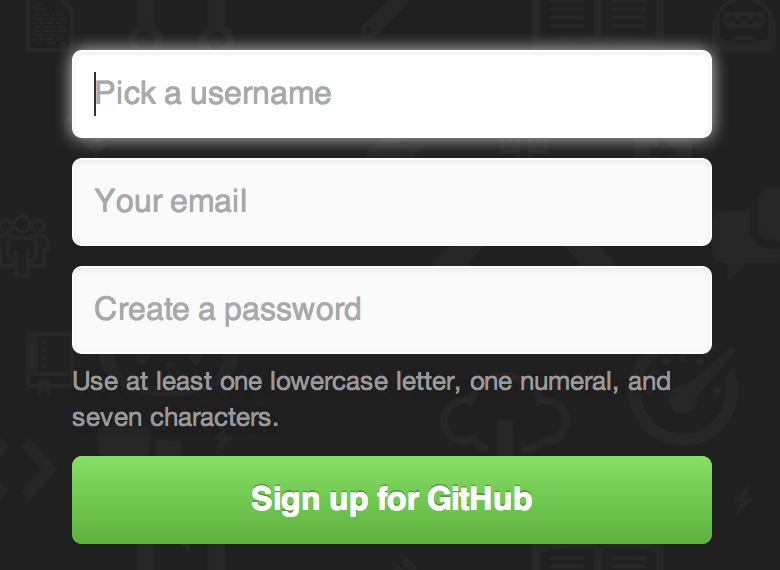
Следећа ствар коју ћете видети је ценовник за напредније планове, али засад без проблема можете игнорисати ово. GitHub ће вам послати мејл којим ћете потврдити адресу коју сте унели. Учините ово одмах, јер је веома важно (као што ћемо видети касније).
|
Белешка
|
GitHub бесплатним налозима нуди скоро сву своју функционалност, осим неких напредних могућности. GitHub комерцијални планови укључују напредне алате и могућности као и подигнуте границе за бесплатне сервисе, али њих нећемо обрадити у овој књизи. Ако желите више информација о доступним плановима и њихово поређење, посетите https://github.com/pricing. |
Ако кликнете на лого Октомачке у горњем левом углу екрана, одлазите на своју главну страну. Сада сте спремни да почнете са коришћењем сервиса GitHub.
SSH приступ
Сада сте у могућности да се у потпуности повежете са Гит репозиторијумима користећи https:// протокол, потврђујете свој идентитет корисничким именом и лозинком које сте управо поставили.
Међутим, ако желите једноставно да клонирате јавне пројекте, чак нема потребе ни да се региструјете — налог који смо креирали игра улогу када будемо рачвали пројекте и касније гурали рад на своје рачве.
Ако желите да користите SSH удаљене репозиторијуме, мораћете да конфигуришете јавни кључ. Ако га још увек немате, погледајте Генерисање јавног SSH кључа. Отворите подешавања свог налога користећи линк у горњем десном углу прозора:
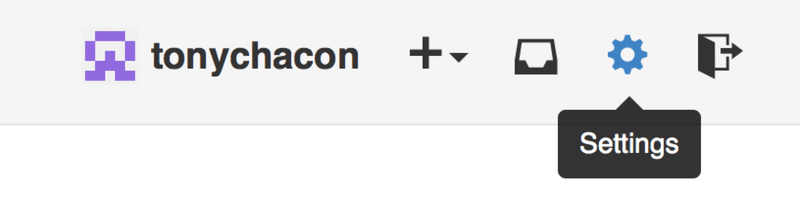
Онда изаберите одељак „SSH keys” са леве стране.

Одавде, кликните на дугме „Add an SSH key”, дајте кључу име, па налепите садржај свог ~/.ssh/id_rsa.pub (или како сте га већ назвали) фајла са јавним кључем у текст поље и кликните „Add key”.
|
Белешка
|
Обавезно дајте име свом SSH кључу тако да га лако запамтите. Сваком од својих кључева можете да дате име (нпр. „Мој лаптоп” или „Радни налог”) тако да ако касније морате да га опозовете, лако можете видети који кључ тражите. |
Лични аватар
Затим, ако желите, генерисани аватар можете да промените сликом коју ви изаберете. Најпре идите у картицу „Profile” (изнад картице „SSH Keys”) и кликните на „Upload new picture”.
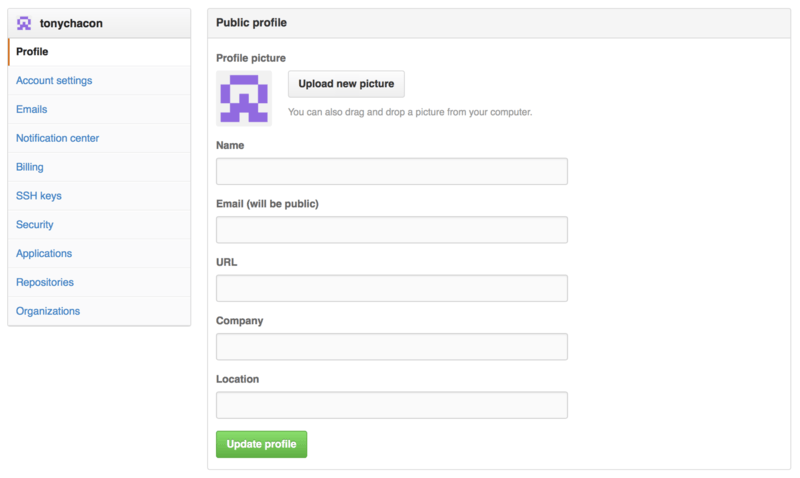
Изабраћемо копију Гит логоа који имамо на хард диску; након тога добијамо прилику да га опсечемо.
Одсада, кадгод вршите интеракцију негде на сајту, људи ће поред вашег корисничког имена видети ваш аватар.
Ако се деси да сте аватар окачили на популарни сервис Граватар (често се користи за Вордпрес налоге), тај аватар ће аутоматски користити и нема потребе да радите овај корак.
Ваше имејл адресе
Начин на који GitHub мапира ваше Гит комитове на ваш кориснички налог је помоћу имејл адресе. Ако у својим комитовима користите више имејл адреса и желите да их GitHub повеже како треба, треба да додате све имејл адресе које сте користили у Emails одељак admin одељка.
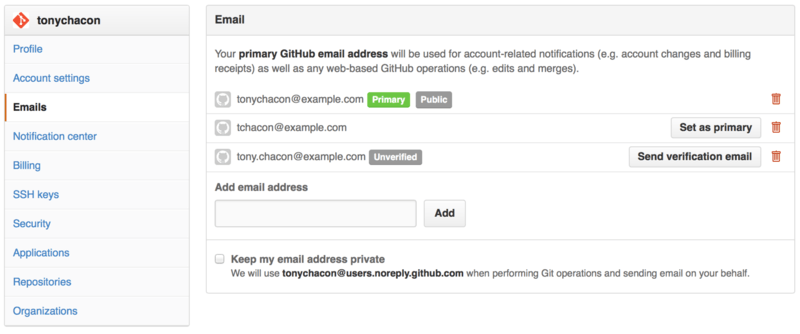
У Додавање имејл адреса можемо видети неке од различитих могућих стања. Адреса на врху је потврђена и постављена као примарна адреса, што значи да ћете на њу добијати сва обавештења и рачуне. Друга адреса је потврђена и може да се подеси као примарна ако желите да је промените. Последња адреса није потврђена, што значи да њу не можете поставити као своју примарну адресу. Ако GitHub види било коју од ових у комит порукама у било ком репозиторијуму на сајту, одсада ће бити повезани са вашим налогом.
Двофакторска аутентификација
Најзад, за додатну сигурност, дефинитивно треба да подесите Two-factor Authentication тј. „2FA”. Двофакторска аутентификација је механизам проверу идентитета који у последње време постаје све популарнији за смањење ризика компромитовања вашег налога у случају да вам се неко некако докопа лозинке. Ако укључите ову опцију, GitHub ће вам тражити да потврдите идентитет употребом две различите методе; тако да ако једна од њих буде компромитована, нападач неће моћи да приступи вашем налогу.
Подешавање двофакторске аутентификације се налази у картици „Security” вашег „Account settings”.
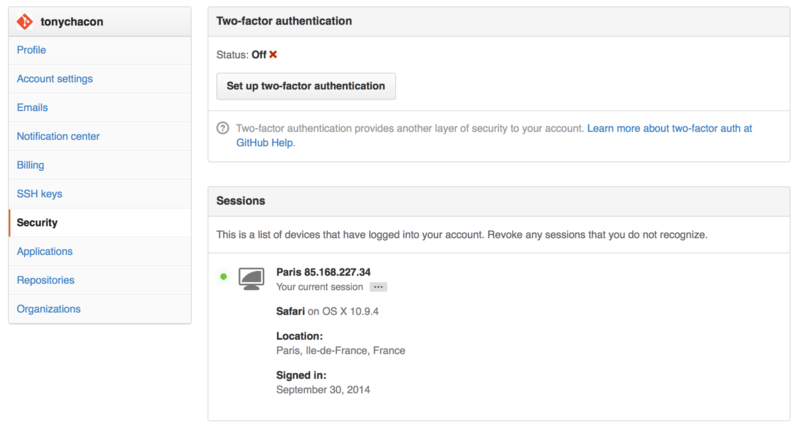
Ако кликнете на дугме „Set up two-factor authentication”, одлазите на конфигурациону страницу где можете изабрати да користите апликацију на телефону за генерисања секундарног кода („временски базирана једнократна лозинка”), или да вам GitHub шаље кôд преко у SMS поруци сваки пут када треба да се пријавите на систем.
Када изаберете жељену методу и испратите инструкције за подешавање 2FA, ваш налог ће онда бити мало сигурнији и мораћете да поред лозинке унесете и кôд сваки пут када се пријављујете на GitHub.
